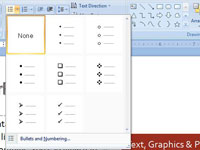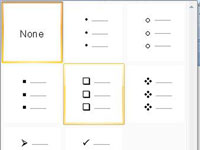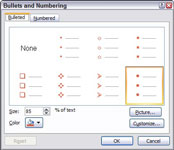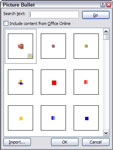Večina PowerPointovih predstavitev ima diapozitive, ki vključujejo označen seznam . PowerPoint 2007 je opremljen s slogi oznak, kar olajša ustvarjanje vaših označenih seznamov.
1 Označite odstavke, ki jim želite dodati oznake.
Če želite dodati oznako samo enemu odstavku, samo postavite kazalec kjer koli v odstavku.
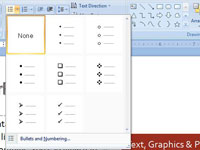
2Kliknite gumb Oznake v skupini Odstavek na zavihku Domov.
Enkrat kliknite gumb Oznake, da dodate oznake, in ga znova kliknite, da odstranite oznake.
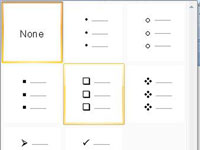
3Izberite slog krogle.
Kliknite puščico navzdol na gumb Oznake.
Če vam ni všeč videz oznak, ki jih uporablja PowerPoint, izberite drug znak, sliko ali celo posnetek z gibanjem, tako da sledite tem izbirnim korakom.
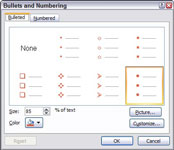
4Odprite pogovorno okno Oznake in številke.
Kliknite puščico na desni strani gumba Oznake in nato izberite Oznake in številke. Nato izberite znak oznake, spremenite barvo ali velikost krogle.
5 Kliknite Prilagodi.
To prikaže pogovorno okno, polno uporabnih alternativnih znakov, kot so kazalci s prsti, lobanja in križne kosti ter časovna bomba. Izberite oznako, ki jo želite uporabiti, in kliknite V redu.
6Uporabite spustni seznam Barva.
Barve iz trenutne barvne sheme se prikažejo v spustnem meniju, ki se prikaže. Za dodatne barvne možnosti izberite Več barv.
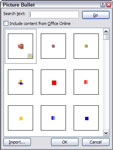
7 Kliknite gumb Slika.
S tem se odpre pogovorno okno Picture Bullet. Izberite sliko, ki jo želite uporabiti za vašo kroglo, in kliknite V redu.